
Bei der Bild zu PDF-Konvertierung handelt es sich um einen Prozess, der die Umwandlung digitaler Bilder in PDF Dateien (Portable Document Format) ermöglicht. Es ist eine praktische Möglichkeit, mehrere Bilder oder gescannte Dokumente in einem einzigen, kompakten und einfach zu teilenden PDF Dokument zusammenzufassen. Darüber hinaus gewährleistet die Konvertierung von Bildern in PDF die Kompatibilität zwischen verschiedenen Geräten und Plattformen. Daher zeigen wir in diesem Artikel, wie man Bilder in Python effizient in PDF konvertiert.
- Python Bibliothek zum Konvertieren von Bildern in PDF
- Konvertieren Sie ein Bild in Python in PDF
- Online bild zu PDF-Konverter
Python Bibliothek zum Konvertieren von Bildern in PDF
Um Bilder in PDF Dokumente zu konvertieren, verwenden wir Aspose.Imaging for Python. Es handelt sich um eine Bildverarbeitungsbibliothek für Entwickler, die Bilder aus ihren Python-Anwendungen heraus verarbeiten müssen. Um die Bibliothek zu verwenden, können Sie sie entweder herunterladen oder mit dem folgenden Befehl installieren.
> pip install aspose-imaging-python-net
Konvertieren Sie ein Bild in Python in PDF
Die Bild zu PDF-Konvertierung mit Aspose.Imaging for Python kann in wenigen einfachen Schritten durchgeführt werden, wie unten beschrieben.
- Laden Sie zunächst das Bild mit der Methode Image.load().
- Wenden Sie den Scannereffekt auf das Bild an (falls für gescannte Bilder erforderlich).
- Legen Sie PDFOptions fest, um Bilder in das PDF-Format zu exportieren.
- Speichern Sie abschließend das Bild mit der Methode Image.save() als PDF.
Das folgende Codebeispiel zeigt, wie man ein Bild in Python in PDF konvertiert.
import aspose.pycore as aspycore
from aspose.imaging import Image, ResolutionSetting, Color, IntRange
from aspose.imaging.fileformats.pdf import PdfDocumentInfo
from aspose.imaging.fileformats.djvu import DjvuImage
from aspose.imaging.imagefilters.filteroptions import GaussianBlurFilterOptions
from aspose.imaging.imageoptions import PdfOptions, DjvuMultiPageOptions
import os
import random
if 'TEMPLATE_DIR' in os.environ:
templates_folder = os.environ['TEMPLATE_DIR']
else:
templates_folder = r"C:\Users\USER\Downloads\templates"
delete_output = 'SAVE_OUTPUT' not in os.environ
random.seed()
# Pfad zur Eingabe-DJVU-Datei
input_file = os.path.join(templates_folder, "template.djvu")
with aspycore.as_of(Image.load(input_file), DjvuImage) as image:
document_page_count = image.pages.length
# Wenden Sie Scannereffekte an
# Wenden Sie Scannereffekte an
# for-Schleife
for page in image.djvu_pages:
page.rotate(-0.5 + random.randint(0, 100) % 2, True, Color.white)
page.filter(page.bounds, GaussianBlurFilterOptions(5, 5))
# Als PDF exportieren
default_page_ppi = 300
export_options = PdfOptions()
export_options.resolution_settings = ResolutionSetting(default_page_ppi, default_page_ppi)
export_options.pdf_document_info = PdfDocumentInfo()
range_pages = IntRange(0, 1)
export_options.multi_page_options = DjvuMultiPageOptions(range_pages)
image.save(os.path.join(templates_folder, "result.pdf"), export_options)
if delete_output:
os.remove(os.path.join(templates_folder, "result.pdf"))
Konvertieren Sie Bilder online in PDF
Verwenden Sie unser kostenloses Online-Tool zur Konvertierung von Bildern in PDF, um PNG, JPG, BMP oder andere Bilder in PDF zu konvertieren, ohne ein Konto zu erstellen.
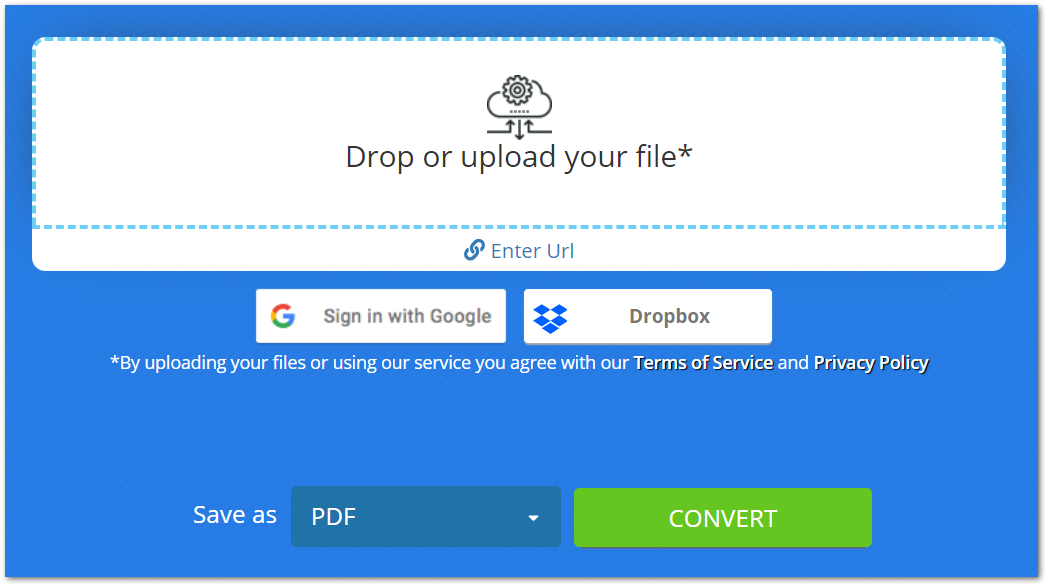
Kostenloser Python bild zu PDF-Konverter
Sie können eine kostenlose temporäre Lizenz erhalten und so viele Bilder in PDF konvertieren, wie Sie benötigen.
Abschluss
In diesem Beitrag haben Sie erfahren, wie Sie Bilder in Python in PDF konvertieren. Zur Demonstration haben wir ein einzelnes Bild in das PDF-Format konvertiert. Darüber hinaus haben wir Ihnen einen Online bild zu PDF-Konverter zur Verfügung gestellt, ein kostenloses Tool von Aspose.Imaging for Python.
Wenn Sie mehr über unsere Python bildverarbeitungsbibliothek erfahren möchten, besuchen Sie die Dokumentation. Falls Sie Fragen haben, können Sie uns in unserem Forum schreiben.